Linux系列教程(八)——Linux常用命令之压缩和解压缩命令
前面一篇博客我们讲解了Linux帮助和用户管理命令,对于帮助命令,man 命令能获得命令和配置文件的帮助信息,help命令能获得shell内置命令的帮助信息。我们可以通过which来区分什么是shell内置命令,什么是外部命令。但是基本上我们如果对某个命令不熟悉的话,使用 命令 --help 能更清晰的查看帮助信息。然后我们介绍了用户管理命令,对于用户管理命令后面我们会专门用一篇博客来介绍,这里这是简单的介绍了如何创建新用户 useradd,如何更改用户的密码passwd以及查看当前登录用的详细信息w。注意创建新用户只有root用户才有权限操作,而更改用户密码除了root用户,还有该用户本身。
这篇博客我们接着介绍linux命令——压缩和解压缩命令。
1、压缩解压缩格式 .gz
一、将文件压缩为 .gz 格式,只能压缩文件:gzip
①、命令名称:gzip
②、英文原意:GNU zip
③、命令所在路径:/bin/gzip
④、执行权限:所有用户
⑤、功能描述:压缩文件,压缩后格式为.gz
⑥、语法: gzip【需要压缩的文件】
⑦、压缩后文件格式:.gz
注意:只能压缩文件,不能压缩目录;压缩完后不保留原文件
范例:我们在tmp目录下创建一个文件tmpgz,然后通过gzip tmpgz 压缩该文件,压缩后的文件为tmpgz.gz
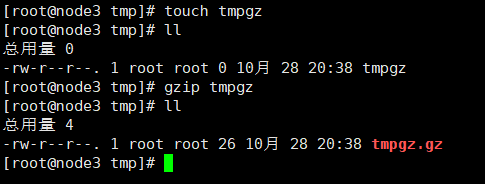
二、将 .gz 文件解压:gunzip
①、命令名称:gunzip
②、英文原意:GNU unzip
③、命令所在路径:/bin/gunzip
④、执行权限:所有用户
⑤、功能描述:将格式为.gz的压缩文件解压
⑥、语法: gunzip【压缩文件名】
注意:解压后不保留原文件
范例:我们将上面压缩后的文件tmpgz.gz解压:gunzip tmpgz.gz
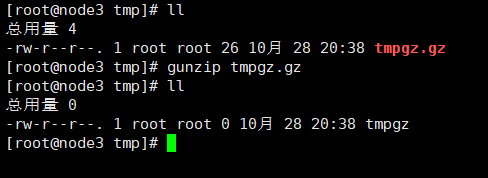
2、压缩解压缩格式 .tar.gz
一、将文件或目录压缩为 .tar.gz 格式:tar -zcf
①、命令名称:tar
②、英文原意:
③、命令所在路径:/bin/tar
④、执行权限:所有用户
⑤、功能描述:将文件压缩为.tar.gz格式
⑥、语法: tar 选项【-zcf】【压缩后文件名】【目录】
-c 打包
-v 显示详细信息
-f 指定文件名
-z 打包同时压缩
⑦、压缩后文件格式:.tar.gz
范例:在/tmp目录下创建a目录,然后在a目录下创建文件a.txt,通过tar -zcvf a.tar.gz a 命令将a目录压缩为a.tar.gz文件

与前面的gzip命令不同,通过tar压缩后是保留原文件或原目录的。
二、将 .tar.gz 文件解压:tar -zxf
①、命令名称:tar
②、英文原意:
③、命令所在路径:/bin/tar
④、执行权限:所有用户
⑤、功能描述:将格式为.tar.gz的压缩文件解压
⑥、语法:tar 选项【-zxf】【.tar.gz的压缩文件名】【指定解压后的文件存放目录,默认当前目录】
范例:将a.tar.gz文件解压:tar -zxf a.tar.gz
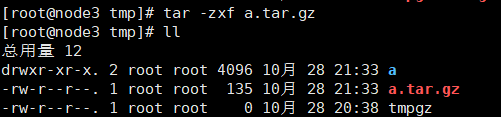
3、压缩解压缩格式 .zip
一、将文件或目录压缩为 .zip 格式:zip
①、命令名称:zip
②、英文原意:
③、命令所在路径:/usr/bin/zip
④、执行权限:所有用户
⑤、功能描述:将文件或目录压缩为.zip格式
⑥、语法: zip 选项【-r】【压缩后文件名】【文件或目录】
-r 压缩目录
⑦、压缩后文件格式:.zip
范例:在/tmp目录下创建a目录,然后执行命令:zip -r a.zip a,将a目录压缩为a.zip文件
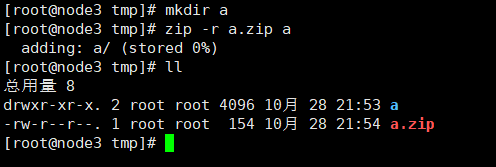
通过zip压缩后是保留原文件或原目录的。
二、将 .zip 文件解压:unzip
①、命令名称:unzip
②、英文原意:
③、命令所在路径:/usr/bin/unzip
④、执行权限:所有用户
⑤、功能描述:将格式为.zip的压缩文件解压
⑥、语法:uzip【.zip的压缩文件名】
范例:将a.zip文件解压:zip a.zip

解压之后也是保留原文件的
4、压缩解压缩格式 .bz2
一、将文件压缩为 .bz2 格式,只能压缩文件:bzip2
①、命令名称:bzip2
②、英文原意:
③、命令所在路径:/usr/bin/bzip2
④、执行权限:所有用户
⑤、功能描述:将文件压缩为.bz2 格式
⑥、语法: bzip2 选项【-k】 【文件】
-k 产生压缩文件后保留原文件
⑦、压缩后文件格式:.bz2
范例:在/tmp目录下创建a文件,然后执行命令:bzip2 -k a,将a文件压缩为a.bz2文件。
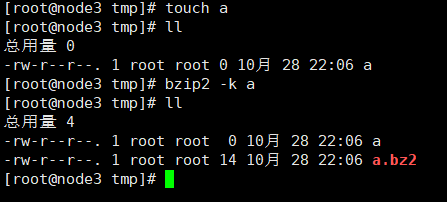
二、将 .bz2 文件解压:bunzip2
①、命令名称:bunzip2
②、英文原意:
③、命令所在路径:/usr/bin/bunzip2
④、执行权限:所有用户
⑤、功能描述:将格式为.bz2的压缩文件解压
⑥、语法:bunzip2 选项【-k】 【压缩文件】
-k 解压缩文件后保留原文件
范例:将a.bz2 文件解压:bunzip2 a.bz2
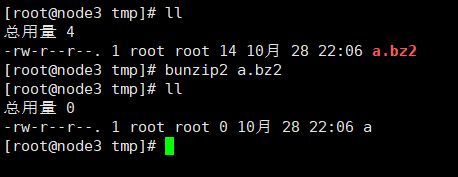
不加参数k,解压之后不保留原文件
5、总结
本篇博客我们介绍了几种压缩文件和解压缩文件命令,使用的最多的是tar命令,因为现在很多源码包都是.tar.gz的格式,通过 tar -zcvf 能完成解压。然后对于.zip格式的文件,使用gunzip 命令解压,对于.zip格式的文件,使用unzip 命令解压,最后对于比较大的文件,我们使用bunzip2命令来进行解压。
Linux系列教程(八)——Linux常用命令之压缩和解压缩命令的更多相关文章
- linux入门教程(八) Linux磁盘管理
[查看磁盘或者目录的容量 df 和 du] df 查看已挂载磁盘的总容量.使用容量.剩余容量等,可以不加任何参数,默认是按k为单位显示的 df常用参数有 –i -h -k –m等 -i 使用inode ...
- Linux系列教程(九)——Linux常用命令之网络和关机重启命令
前一篇博客我们讲解了Linux压缩和解压缩命令,使用的最多的是tar命令,因为现在很多源码包都是.tar.gz的格式,通过 tar -zcvf 能完成解压.然后对于.zip格式的文件,使用gunzip ...
- 嵌入式Linux开发教程:Linux常见命令(上篇)
摘要:这是对周立功编著的<嵌入式Linux开发教程>的第7期连载.本期刊载内容有关LinuxLinux常见命令中的导航命令.目录命令和文件命令.下一期将连载网络操作命令.安装卸载文件系统等 ...
- Linux常用命令学习3---(文件的压缩和解压缩命令zip unzip tar、关机和重启命令shutdown reboot……)
1.压缩和解压缩命令 常用压缩格式:.zip..gz..bz2..tar.gz..tar.bz2..rar .zip格式压缩和解压缩命令 zip 压缩文件名 源文件:压缩文件 ...
- Linux系列教程(十)——Linux文本编辑器vim
通过前面几篇博客我们终于结束了Linux常用命令的介绍,Linux常用命令主要包括以下: ①.Linux文件和目录处理命令 ②.Linux链接命令和权限管理命令 ③.Linux文件搜索命令 ④.Lin ...
- 【转载】 Linux常用命令: zip、unzip 压缩和解压缩命令
Linux常用命令: zip.unzip 压缩和解压缩命令 Linux常用命令: zip.unzip 压缩和解压缩命令 zip的用法 基本用法是: zip [参数] [打包后的文件名] [打包的目 ...
- Linux常用命令之压缩和解压缩命令
目录 1.压缩解压缩格式 .gz 一.将文件压缩为 .gz 格式,只能压缩文件:gzip 二.将 .gz 文件解压:gunzip 2.压缩解压缩格式 .tar.gz 一.将文件或目录压缩为 .tar. ...
- linux常用命令:4文件压缩和解压命令
文件压缩和解压命令 压缩命令:gzip.tar[-czf].zip.bzip2 解压缩命令:gunzip.tar[-xzf].unzip.bunzip2 1. 命令名称:gzip 命令英文原意:GNU ...
- .Neter玩转Linux系列之四:Linux下shell介绍以及TCP、IP基础
基础篇 .Neter玩转Linux系列之一:初识Linux .Neter玩转Linux系列之二:Linux下的文件目录及文件目录的权限 .Neter玩转Linux系列之三:Linux下的分区讲解 .N ...
随机推荐
- Linux的诞生史
Linux的诞生史 目录 Multics计划--开始 自由的产物-BSD GUN计划的产生 导火索MINIX Linux的诞生 Linux的标志物 Linux的现状 Multics计划--开始. 这是 ...
- 学习Python不得不关注和学习的国外大神博客
注意 : 本文收集于网路 . 由于常常更新 , 有些链接打不开, 请自备梯子 在学习Python过程中,总会遇到各种各样的坑, 虽然Python是一门优美而简单易学的语言 . 但当学习后 , 总想着更 ...
- Spring第五篇【cglib、手动实现AOP编程】
前言 到目前为止,已经简单学习了Spring的Core模块.也会怎么与Struts2框架进行整合了-.于是我们就开启了Spring的AOP模块了-在讲解AOP模块之前,首先我们来讲解一下cglib代理 ...
- CentOs下,配置tomcat支持https
网上此类教程一大堆,本文主要记录步骤和几个注意点. 首先,我们使用jdk的keytool生成证书.命令如下: p.p1 { margin: 0.0px 0.0px 0.0px 0.0px; font: ...
- 一个简单小巧的CSV读取类
最近在基于亚马逊MWS API做一些服务,需要读取亚马逊返回的报表,是一个按照\t分割的文本,所以就封装了一个简单小巧的CsvReader类 使用方法 使用方法非常简单,只需要传递一个stream子类 ...
- java ee Servlet 开发框架分享
大家好! 这里分享一下javaEE Servlet开发框架! 1.首先是POST和GET入口以及接收处理文件 package com.sl.imps; import java.io.IOExcepti ...
- PuTsangTo-单撸游戏开发02 测试场景与单轴移动
且不说立项与设计阶段的工作量,一个完整的游戏在开发阶段设计的职责范围也是很广,还有个大问题就是PuTsangTo项目也是本人在边学边做,截止目前还是满满的无从下手的感觉,一方面是技能与经验不足,另一方 ...
- [js高手之路] html5 canvas系列教程 - 认识canvas以及基本使用方法
canvas是html5中引入的一个新元素,俗称画布,既然是画布,当然是用来画图的.canvas技术指的是利用javascript操作canvas元素绘制图形的技术,要使用canvas,一定要浏览器支 ...
- PHP中isset和empty的区别(最后总结)
PHP的isset()函数 一般用来检测变量是否设置 格式:bool isset ( mixed var [, mixed var [, ...]] ) 功能:检测变量是否设置 返回值: 若变量不存在 ...
- VS2015 + EF6连接MYSQL
ADO.NET Entity Framework 是微软以 ADO.NET 为基础所发展出来的对象关系对应 (O/R Mapping) 解决方案,不仅支持SQL Server,还支持MySQL.Ora ...
